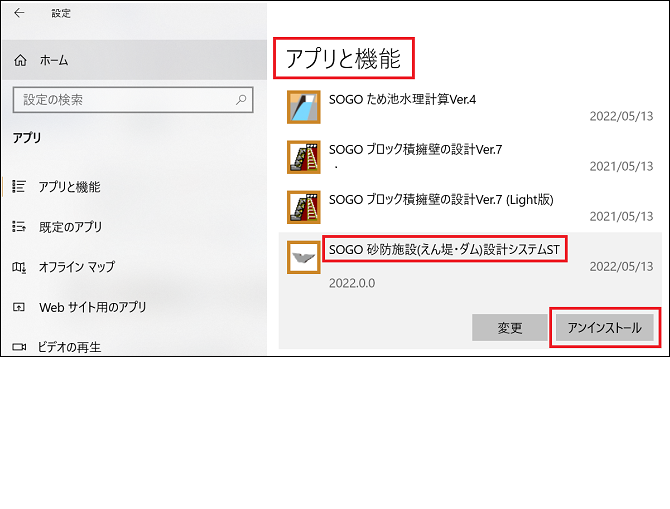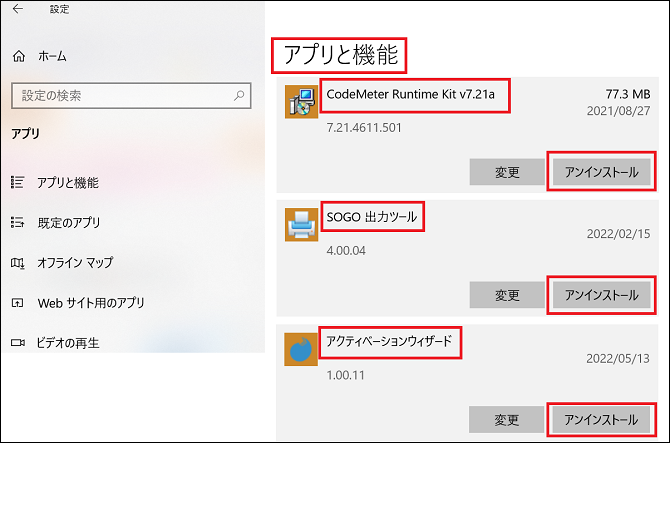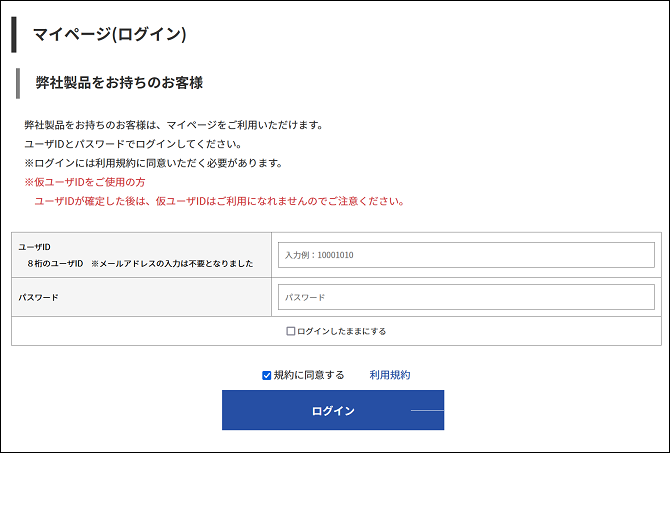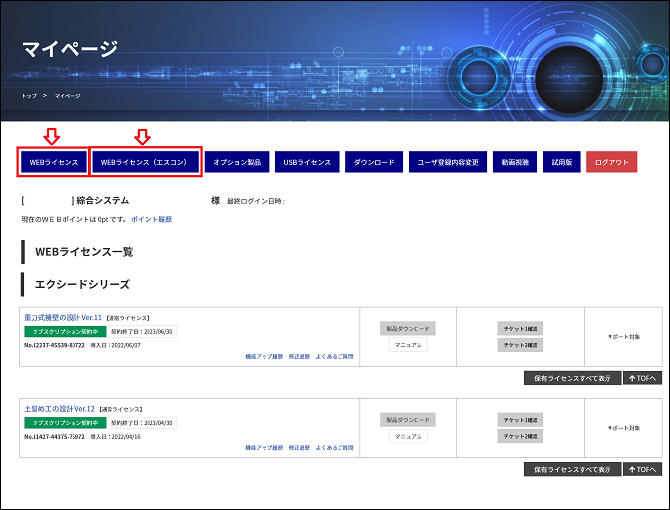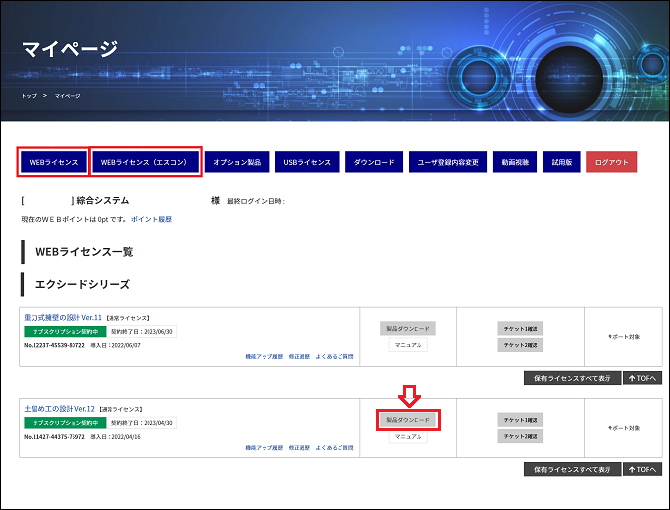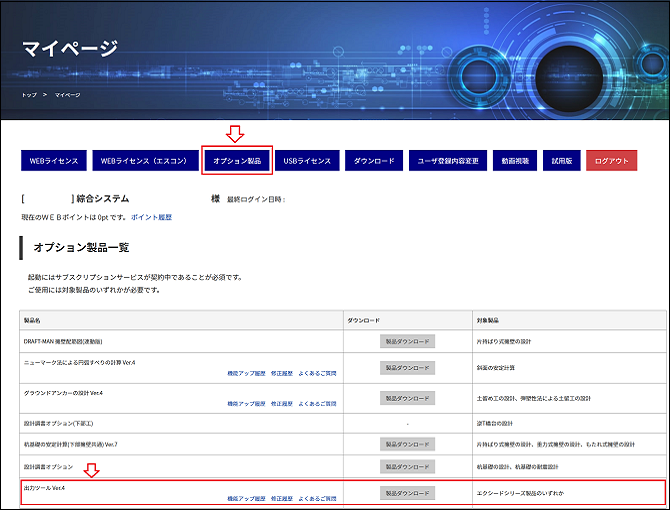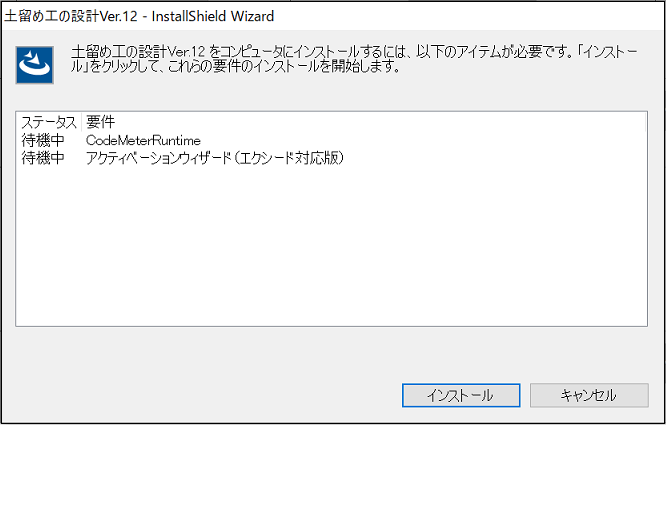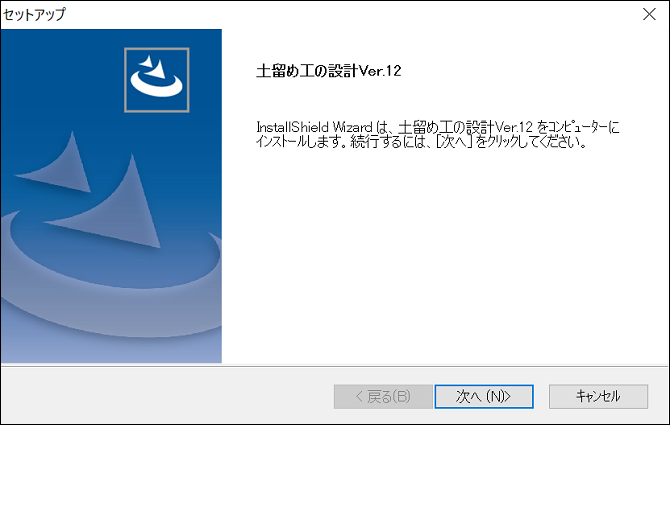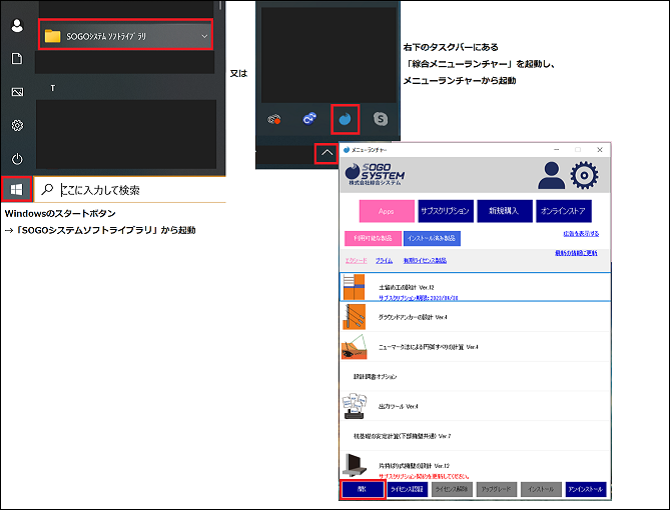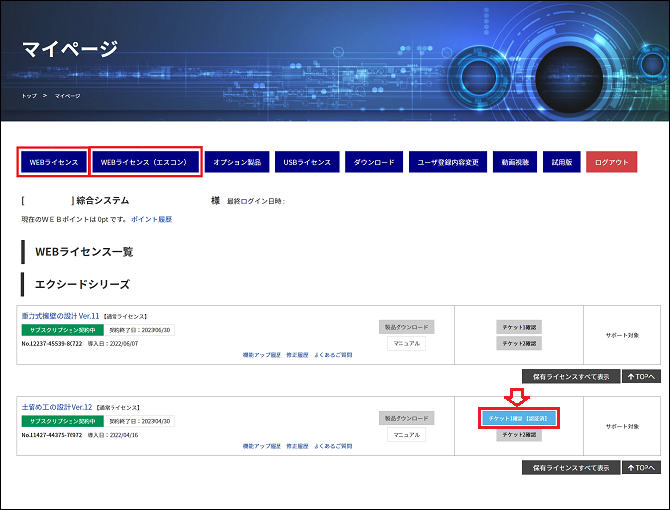WEBライセンス認証方式のプログラムを標準としていますので、製品、サービスのご利用にはインターネット環境が必須となります。
製品プログラムはお客様のマイページ/WEBライセンスよりダウンロードの上、インストールを実行ください。
2023年4月1日以降、エクシードシリーズとプライムシリーズのWEBライセンス認証(解除)につきましては、サブスクリプションサービスをご契約中の製品のみのご提供とさせていただきます。
プログラムご利用手順について
Step1 USBプロテクト版製品のアンインストール(USBプロテクト版製品をご利用の場合のみ)
Step2 製品のダウンロード
Step3 製品のインストール
Step1
USBプロテクト版製品のアンインストール(USBプロテクト版製品をご利用の場合のみ)

※弊社のUSBプロテクト(コードメーター)が接続されている場合は取り外します。
プライムシリーズの製品をご利用のお客様は【下記手順1.】より
それ以外のお客様は 【下記手順2.】 よりお進みください。
2.Windowsの設定>アプリより、以下のプログラムを順次アンインストールします。
インストールされていないものは、無視していただいて構いません。
・CodeMeter Runtime Kitをアンインストール
・自動アップデートツール、出力ツールをアンインストール
・アクティベーションウィザードをアンインストール
3.アンインストールが完了しましたらパソコンを再起動します。
Step2
製品のダウンロード

1.弊社ホームページよりマイページへログインします。
Step3
製品のインストール

1.Step2でダウンロードしたファイルを開くとインストールが開始されます。
画面の指示にしたがい作業を進めてください。
・CodeMeter Runtime Kitのインストール(初回のみ)
・アクティベーションウィザードのインストール(初回のみ)
ライセンス認証画面では通常「する」のままでお進みください。
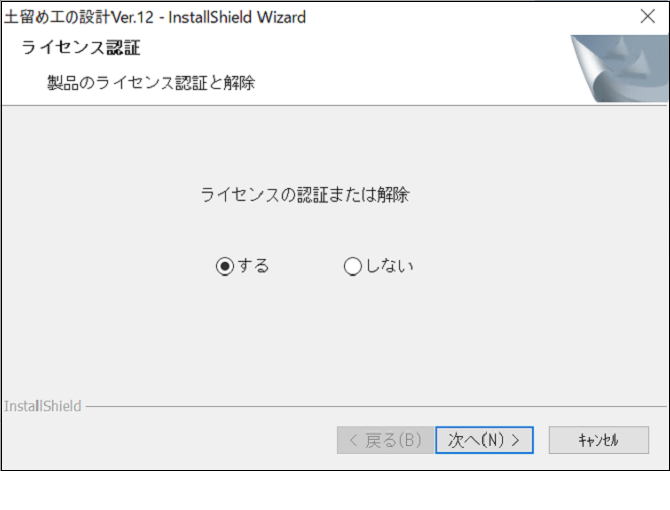
2.インストールが完了すると製品の使用が可能となります。
デスクトップ上にあるアイコン、スタートメニュー、メニューランチャーのいずれかよりプログラムを起動してください。
※エクシードシリーズ製品はデスクトップにアイコンは自動で作成されません。
メニューランチャーのご使用方法については以下をご確認ください。
https://www.sogonet.co.jp/pdf/menulauncher.pdf
ログイン画面が表示された場合は、マイページへのログインと同じ情報を入力してください。
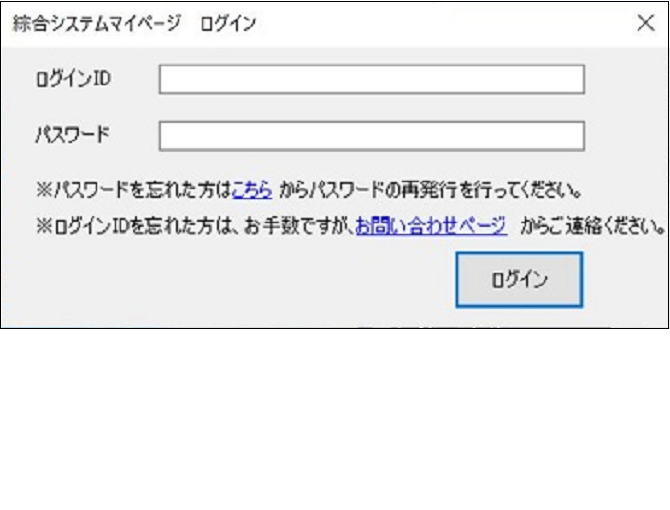
3.インストールが完了するとマイページの【チケット確認】の表示が
【チケット認証1(認証済)】へと変わります。
一つの製品につき2台のパソコンまで認証を行うことができます。
※短期レンタル、プライムシリーズを除く

インストールはこれで完了です。
USBプロテクト版製品をご使用のお客様へ(エクシードシリーズ、2019年度版以前のプライムシリーズ)
USBプロテクト(コードメーター、ワイブキー)版製品のメンテナンスは2021年3月31日で終了いたしました。
セキュリティやプログラムの安全面からも最新版への更新をご検討ください。
LAN上のパソコンで使用するとき
- 2台目以降のLANに接続するパソコンで予め旧バージョンのプログラムをアンインストールします。
- マイページの【製品ダウンロード】からプログラムをダウンロードし、インストールを行います。
インストールの実行中、「ライセンス認証」画面が表示されたら「ライセンス認証または解除」で「しない」を選択してください。
WEBライセンスの使用でご注意いただきたい事項について
- 製品を使用するにはライセンス認証が必須です。製品は認証を行ったパソコンのみ利用可能です。
別のパソコンで使用する場合、ご利用中のパソコンで認証を解除の上、改めて別のパソコンで認証を行ってください。
※同一LAN上では設定により、認証を行ったパソコンのライセンスを共有することができます。 - パソコンの入れ替え等について
パソコンの入れ替え、ハードディスクの変更、パソコンの処分等を行う際には予めライセンス認証の解除をお願いします。
ライセンス認証状態のままですと別のパソコンでライセンスの認証ができなくなることがあります。
WEBライセンスに関するQ&A
- WEBライセンスの認証解除方法
- WEBライセンス認証時にアクセスするサイト、ポートについて
- WEBライセンス版プログラムを複数のパソコンで使用したい
- ライセンス認証を行ったパソコンでもう1ライセンス認証させる方法について
- ライセンス認証を行ったパソコンを確認したい
- WEBライセンス認証したパソコンでLANの設定を行ったが、別のパソコンから認識されません
- WEBライセンス版プログラムで起動時に「ドライバーが古い! ドライバーバージョン6.2以降が必要です。」と表示される
- WEBライセンス版製品起動時に白い画面に「ライセンスが見つかりません。[200]」が表示される
- WEBライセンスプログラムのインストール実行時に「機能転送エラー:アクセスが拒否されました」が表示される
- 「ライセンスを更新できませんでした。[LIF登録エラー:FirmCd:60]が表示される
- 「出力ツール」をインストールしたいのですが見当たらない
- パソコンを入れ替えました。新しいパソコンでWEBライセンス版を使用するにはどうすればよいか
お問い合わせ等
- サブスクリプションの更新等についてご不明点、ご質問等ございましたら下記までお問い合わせください。
【WEB】お問い合わせフォーム【東京営業所】TEL03-3295-3551【大阪営業所】TEL06-6441-3551
また、製品の購入、サブスクリプションの更新はマイページがご利用いただけます。 - サブスクリプションサービスのご案内